ClickFunnels の「連絡先カスタム属性」ステップを使用すると、連絡先のカスタム属性 (「カスタム フィールド」とも呼ばれます) を自動的に更新または設定できます。このステップは、連絡先のステータス、設定、またはその他のカスタム定義フィールドに関連するデータを管理する場合に特に便利です。この記事では、「連絡先カスタム属性」ステップを構成する方法を検討し、それを使用して自動化を強化する方法の例を示します。
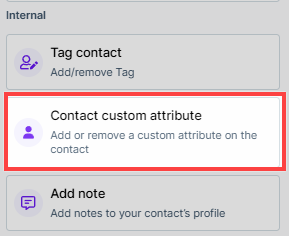
必要条件
アクティブなClickFunnelsアカウント
ワークスペースで作成されたworkflow
ワークフローへの「コンタクトカスタム属性」ステップの追加
オートメーション アプリに移動し、[ワークフロー] を選択します。
既存のワークフローを開くか、新しいワークフローを作成します。
ワークフローエディターで プラスアイコン(+) をクリックします。
[内部] カテゴリの [連絡先カスタム属性] ステップを選択します。
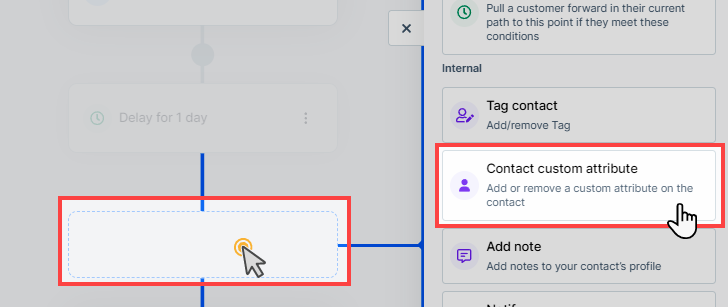
「連絡先カスタム属性」ステップの設定
「連絡先カスタム属性」ステップを追加したら、次の手順に従って設定します。
アクションを選択します。
設定ウィンドウで、連絡先のプロファイルから「属性を追加」または「属性を削除」のどちらを選択するかを選択します。
連絡先属性の選択:
設定または更新する「カスタム属性」を選択します。これは、連絡先用に以前に作成したカスタムフィールドです。目的の属性がリストにない場合は、「連絡先属性の追加」をクリックして、連絡先の新しいカスタム属性を作成できます。連絡先に「テキスト」タイプと「選択」タイプのフィールドを追加できます。
値を定義します。
キャンペーンまたはワークフローの要件に基づいて、属性の [属性値] フィールドに値を入力します。たとえば、この手順を使用して、コンタクトが限定ウェビナーに登録したり、高額な製品を購入したりした後に、コンタクトの VIP ステータス を更新できます。コンタクトがプレミアムイベントへのサインアップなど、強い関心やエンゲージメントを示すアクションを実行すると、カスタム属性を「VIP」に更新できます。
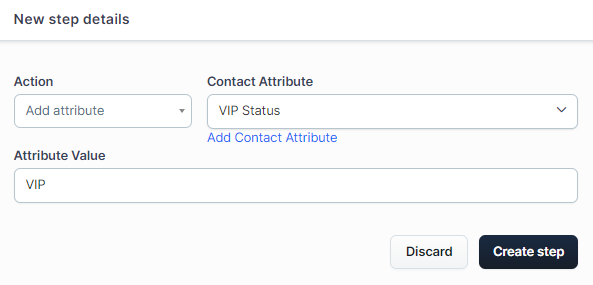
設定を保存します。
属性と値を構成したら、[ ステップの作成 ] ボタンをクリックして設定を保存し、ワークフロー エディターに戻ります。
連絡先のカスタム属性の表示
ワークフローが連絡先の「連絡先カスタム属性」ステップを正常に実行すると、連絡先のプロファイルで新規または更新されたカスタム属性を簡単に表示できます。次の手順を実行します:
ClickFunnelsダッシュボードから、[ 顧客] タブに移動し、[ 連絡先]を選択します。
カスタム属性を表示する特定の連絡先をクリックします。
コンタクトのプロファイルで、[ 概要 ] タブに移動します。
[ カスタム属性 ] セクションを見つけると、この例の「VIP ステータス」などの更新されたカスタム フィールドが表示されます。
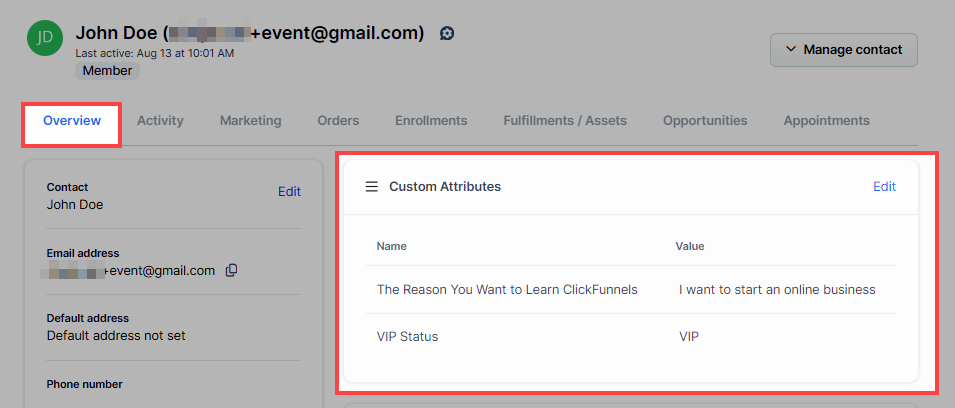
実際の使用例
「連絡先カスタム属性」ステップは、マーケティングと顧客管理の取り組みを強化するために、さまざまなシナリオに適用できます。
VIPステータス管理: 連絡先が限定イベントに登録するときに「VIP ステータス」を更新し、プレミアム コンテンツやオファーへのアクセスを許可します。
エンゲージメント追跡: キャンペーンとのやり取りに基づいて連絡先の「エンゲージメント レベル」を調整し、より的を絞ったフォローアップ アクションを可能にします。
調査回答のフォローアップ: コンタクトが以前にカスタム質問を含むアンケートを送信したことがある場合、そのプロファイルは、回答に基づいて関連するカスタム属性で最初に更新されます。ただし、時間が経つにつれて、それらの相互作用でこれらの属性を更新する必要がある場合があります。たとえば、コンタクトがアンケートで特定の製品カテゴリに関心があると言及したが、後で別の製品を購入したり、コースモジュールを完了したりした場合、「コンタクトカスタム属性」ステップを使用してプロファイルを更新できます。
予約管理: コンタクトが予定をスケジュールまたは完了した後、「最終予定日」や「予定タイプ」などのカスタム属性を更新して、レコードを最新の状態に保ち、関連するフォローアップワークフローをトリガーできます。
購入ベースのアップデート: コンタクトが購入を行ったら、「優先商品カテゴリ」や「購入頻度」などのカスタム属性を更新して、今後のキャンペーンでより適切にセグメント化してターゲティングします。